Uzun yıllardır birçok işlemimizi kolaylaştıran ekran görüntüsü bir diğer adıyla screenshot’ın oldukça basit bir kullanımı var. Her türlü PC bilgisayar ve işletim sisteminde (Windows — iOS) birkaç koaly hareketle bu işlemi gerçekleştirebilirsiniz. Bu haberimizde de sizlere farklı yollardan bilgisayarda ekran görüntüsü nasıl alınır, ekran görüntüsü nereye kaydolur gibi konu başlıklarına değineceğiz. İşte haberimiz!
Bilgisayarda ekran görüntüsü nasıl alınır?
Bilgisayarlarda ekran görüntüsü almanın birçok farklı yolu var. Fakat öncelikle bilgisayarınızın hangi işletim sistemine ait olduğunu bilmeniz gerek. Eğer bilgisayarınız bir Windows işletim sistemine aitse şu yolları deneyebilirsiniz.
Windows Bilgisayarda Ekran Görüntüsü Alma
1. Print Screen
Klavyeniz üzerinde yer alan Print Screen (PrtScn) tuşuna basarak, mevcut ekranınızın görünür alanının ekran görüntüsünü alabilirsiniz. Bu tuşa bastığınızda, ekran görüntüsü anında karşınıza gelir. Gelen görüntünün üzerinde oynamalar yapabileceğiniz de birçok alan yer alır. Bu sayede bu resmi çok daha verimli kullanabilirsiniz.
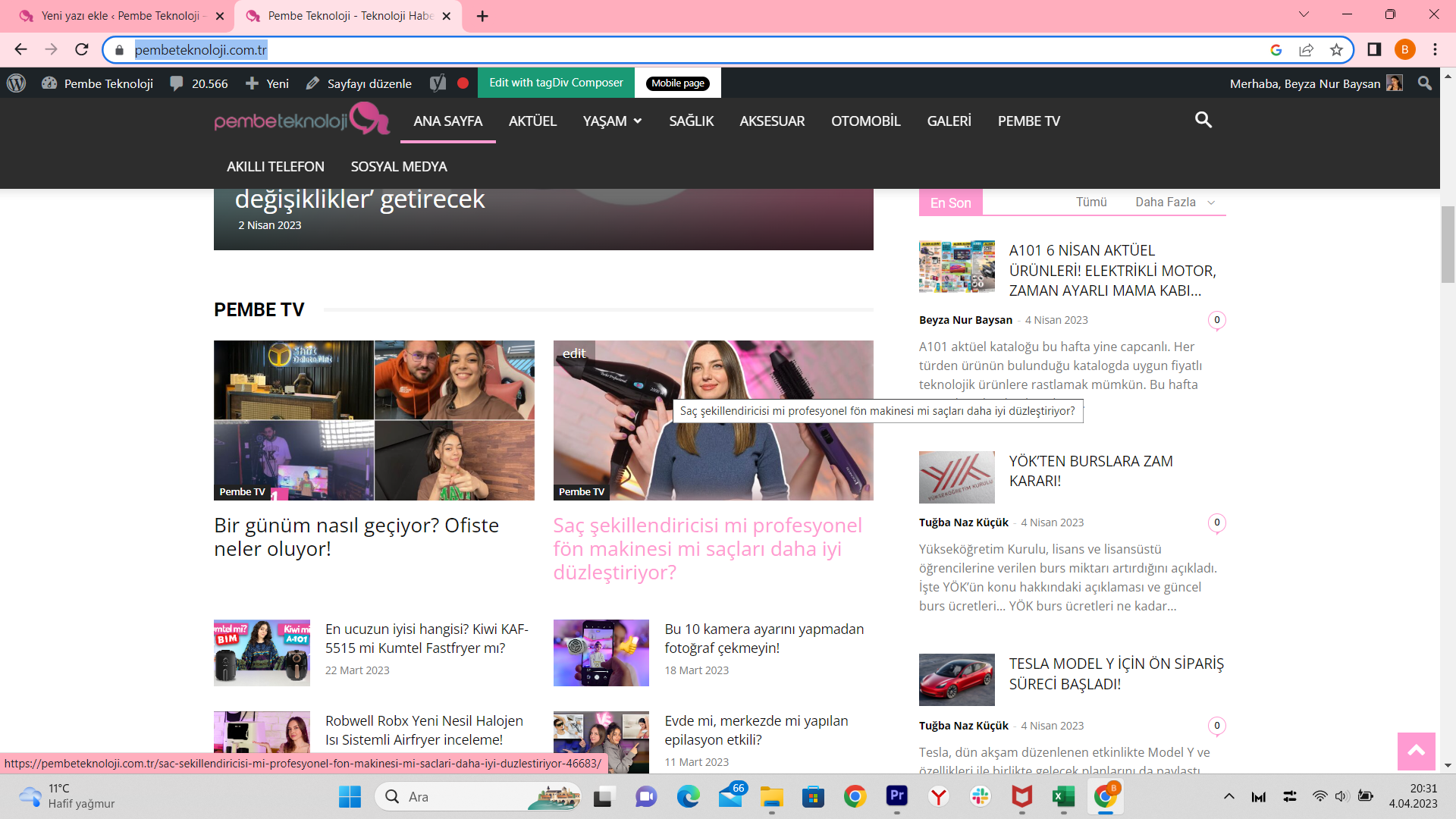
2. Windows + Shift + S
Klavyeniz üzerinde sırasıyla Windows, Shift ve S tuşlarına bastığınızda, Ekran Alıntısı Aracı olarak adlandırılan yerleşik bir uygulama çalışmaya başlar. Ekranınıza gelen saydam görüntünün hemen üzerinde bu alıntıyı nasıl yapmak istediğinize göre seçenekler bulundurur. Bu ekran alıntısında ekranın bir parçasını sadece almak istiyorsanız daha kolay yapabilirsiniz.
3. Aramalardan Ekran Alma
Bilgisayarın arama kısmına gelip “ekran alıntısı aracı” yazıp karşınıza çıkan ilk seçeneğe basarsanız dilediğiniz görüntüyü kendi isteğinize göre alabilirsiniz. Bu seçenekte karşınıza çıkan mod alanından serbest biçim modunu seçerseniz belli kalıpların dışına çıkarak istediğiniz ekranı alabilirsiniz.
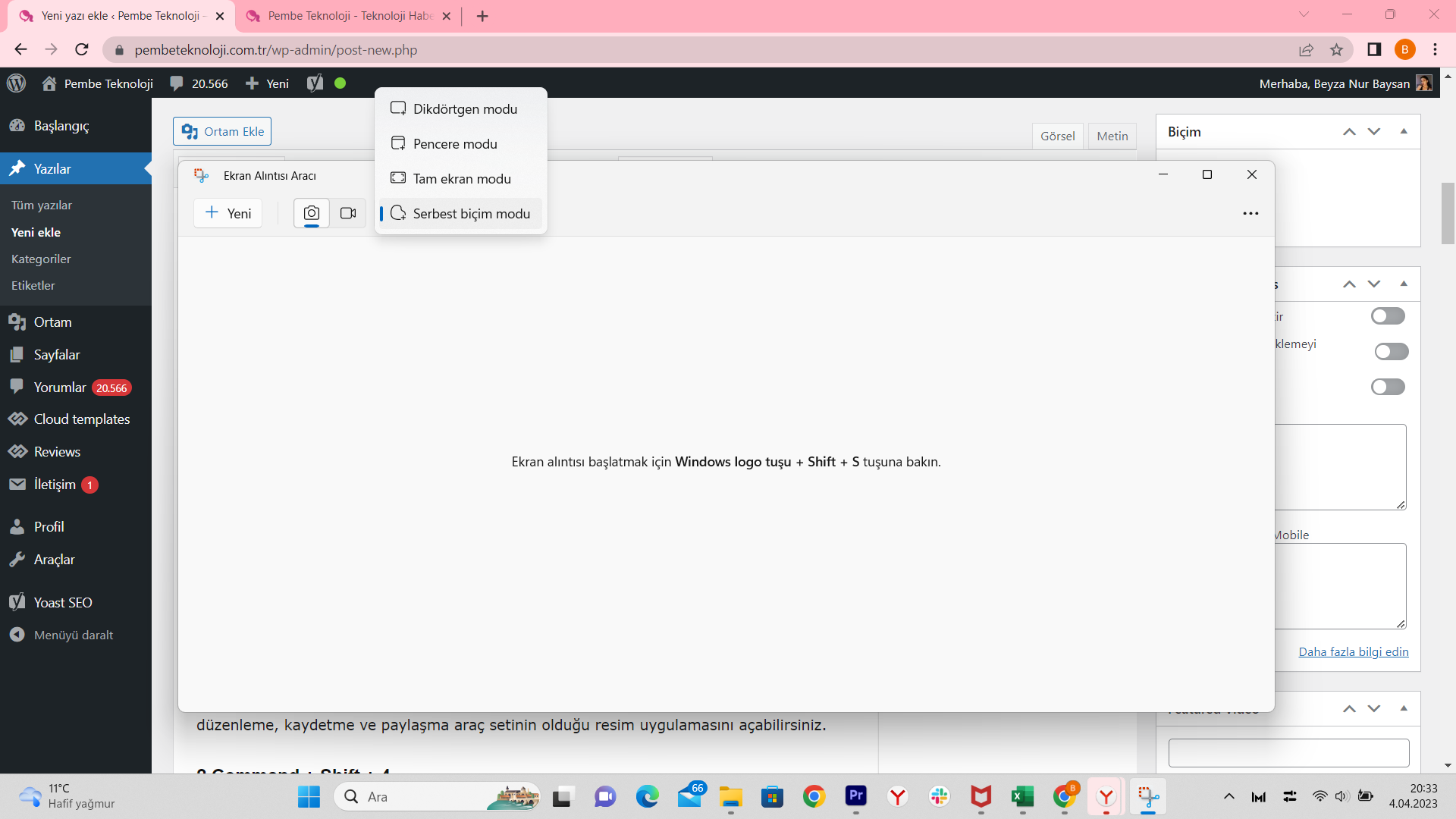
MAC Bilgisayarda Ekran Görüntüsü Alma
1.Command + Shift + 3
Mac bilgisayarınızda ekranın tamamının resmini çekmek için Command + Shift + 3 tuşlarına basmanız yeterli olacaktır. Bu üç tuşa sırasıyla bastığınızda, bilgisayarınızda otomatik bir klik sesi duyulur. Bu sesin ardıdan tam sayfa alınmış olan ekran görüntüsünün ön izlemesi, ekranınızın sağ alt köşesinde belirir. Önizlemenin üzerine tıklayarak, görseli düzenleme, kaydetme ve paylaşma araç setinin olduğu resim uygulamasını açabilirsiniz.

2.Command + Shift + 4
Eğer ekranın bir bölümünün görüntüsünü alıyorsanız yapmanız gerekn Command + Shift + 4 tuşlarına sırası ile basmak olacak. Bu durumda, imleciniz bir kamera ikonuna dönüşecektir. Siz imleci hangi ekrana sürüklerseniz o alan otomatik olarak açık mavi bir renkle kaplanacak. Ardından size ekran görüntüsü alacağınız pencereyi gösterecektir. Ekran görüntüsünü almak için belirlediğiniz pencere üzerinde tıklama yapmanız yeterli olacaktır.
Tüm bu işlemlerden sonra görüntüyü kaydetmeniz gerekiyor. Bilgisayarda dilediğiniz dosyalara bu işlemi aktarabilirsiniz.
İçeriğimizi nasıl buldunuz? Yorumlar kısmında belirtmeyi unutmayın!





















